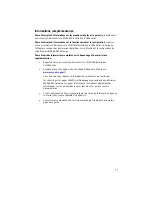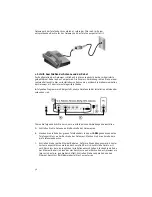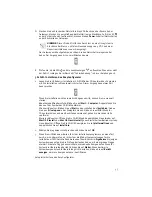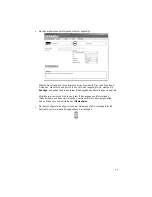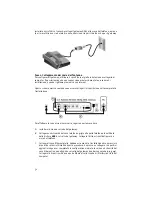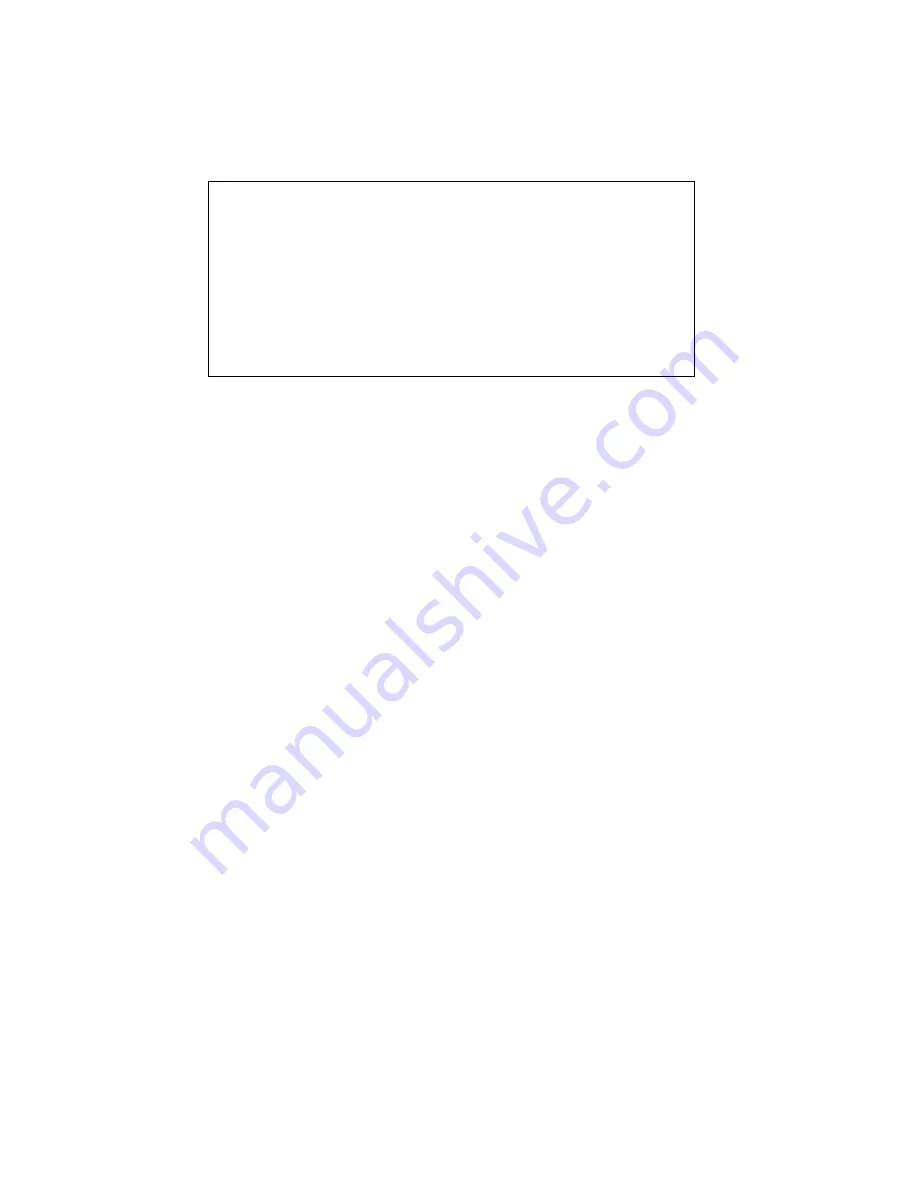
46
1. Schritt: Kann Ihr Computer eine Verbindung zum Wireless
MAX
g ADSL
Gateway herstellen?
Öffnen Sie in einem Webbrowser die Adresse des Gateways:
http://192.168.1.1
(Bitte
beachten: Wenn Sie die LAN-IP-Adresse des Gateways geändert haben, müssen Sie an
dieser Stelle die neue Adresse eingeben.)
Wenn die Web-Benutzeroberfläche des Gateways angezeigt wird, fahren Sie mit dem
3. Schritt
fort. Wenn sie nicht angezeigt wird, muss das Gateway möglicherweise neu
gestartet werden:
1.
Drücken Sie mit einem dünnen Werkzeug, etwa einer Büroklammer, kurz die
Reset
-
Taste an der Rückseite des Gateways.
2.
Warten Sie 1-2 Minuten, bis der Neustart des Gateways abgeschlossen ist.
Kabelverbindung:
Wenn Sie eine Kabelverbindung zwischen dem Computer und dem Gateway verwenden,
sorgen Sie dafür, dass ein Ende des Ethernet-Kabels an den LAN-Anschluss des
Computers und das andere Ende an einen der Ethernet-Anschlüsse des Gateways
angeschlossen ist. Überprüfen Sie außerdem, ob die entsprechende LED aufleuchtet.
In dem unwahrscheinlichen Fall, dass Ihr Computer eine statische IP-Adresse verwendet,
müssen Sie entweder den Computer neu konfigurieren, damit er eine dynamische IP-
Adresse verwendet, oder Sie müssen sicherstellen, dass sich die statische IP-Adresse im
selben Netzwerk wie das ADSL-Gateway befindet. Dies bedeutet, dass die IP-Adresse das
Format
192.168.1.x
aufweisen muss, wobei
x
für einen beliebigen Wert zwischen
(einschließlich) 2 und 254 steht.
Starten Sie nun Ihren Computer neu. Der Computer wird versuchen, eine Verbindung mit
dem Gateway herzustellen. Fahren Sie mit dem
2. Schritt
fort.
Drahtlose Verbindung
1.
Stellen Sie sicher, dass Ihr Computer nahe genug am Gateway steht, um ein
Wireless-Signal zu empfangen, und das Signal nicht beispielsweise durch ein
Mikrowellengerät oder eine Betonwand gestört wird.
Wenn Ihr Gateway den Netzwerknamen weitergibt, können Sie mit dem Wireless-
Dienstprogramm Ihres Computers danach suchen. (Dieser Vorgang wird "Site-
Windows-Benutzer:
Sie können Ihre Verbindungen mit dem beiliegenden
Dienstprogramm automatisch überprüfen.
1. Navigieren Sie in Windows Explorer zum Ordner
Troubleshooting
auf der
USRobotics Installations-CD-ROM (beispielsweise zum Ordner
D:\Troubleshooting
, wenn "D" die Laufwerksbezeichnung Ihres CD-Laufwerks
ist).
2. Doppelklicken Sie auf
Troubleshoot_Connection.
Dieses Dienstprogramm prüft Ihre Verbindungen, und wenn ein Problem vorliegt,
werden Sie darüber informiert.
Summary of Contents for 9108
Page 2: ......
Page 4: ......
Page 20: ...18 ...
Page 36: ...34 ...
Page 52: ...50 ...
Page 68: ...66 ...
Page 84: ...82 ...
Page 100: ...98 ...
Page 116: ...114 ...
Page 132: ...130 ...
Page 134: ......
Page 135: ......
Page 136: ...Printed in XXXXXX ...